O aplicativo do Instagram continua travando no Android: 7 maneiras eficazes de corrigi-lo
Publicados: 2022-02-13O Instagram é um ótimo aplicativo que funciona sem problemas e sem problemas. Mas há momentos em que os usuários recebem mensagens de erro como “ O aplicativo Instagram continua travando ” ou “ O Instagram parou ” em seu telefone Android.
Quase não há usuário de smartphone que não tenha o Instagram instalado em seu dispositivo. Afinal, é um dos aplicativos de mídia social mais populares do mercado.
Esse problema foi relatado por muitos usuários. No entanto, não há nada para se preocupar, pois pode ser corrigido facilmente.
Se o seu aplicativo do Instagram continua travando no Android e você deseja saber como corrigi-lo, você está no lugar certo. Neste guia, compartilharemos alguns dos métodos eficazes que podem ajudá-lo a resolver o problema.
Índice
Por que o Instagram continua travando?
Vídeo tutorial
Pode haver muitas razões pelas quais o aplicativo Instagram continua travando. Conhecer a causa raiz do problema pode ajudá-lo a usar a abordagem certa para corrigi-lo.
Algumas das causas mais comuns são:
- Problemas do servidor
- Conexão de dados móveis ruim
- Problema de cache
- Problemas de rede
- Problemas de Wi-Fi
- Erros no Instagram
- Muitos aplicativos rodando em segundo plano
- Aplicativo do Instagram não atualizado
- LEIA MAIS – 5 dicas para se tornar mais popular no Instagram
- Como postar um vídeo do YouTube no Instagram
Como corrigir o Instagram App continua travando o Android?
Existem vários métodos que você pode tentar corrigir esse erro do Instagram. Nesta seção, discutiremos alguns dos métodos comuns que você pode tentar. Esses métodos são simples e fáceis de executar.
Método-1: Reinicie seu telefone Android
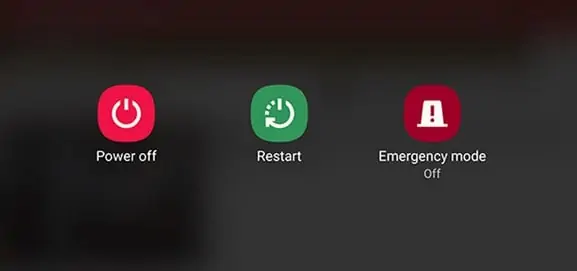
Sempre que você encontrar uma mensagem de erro ou um problema como esse, reinicie seu telefone Android. Uma simples reinicialização pode corrigir muitos problemas. Você pode tentar esse método não apenas para o aplicativo Instagram, mas também para outros aplicativos que continuam travando.
Esta é uma das maneiras mais fáceis de corrigir qualquer tipo de erro ou falha. Reiniciar o telefone também fechará os aplicativos em segundo plano. Depois de reiniciar o dispositivo, verifique se o aplicativo do Instagram está funcionando ou não. Se o problema ainda estiver lá, você deve passar para o próximo método.
Método 2: Limpe o cache do Instagram
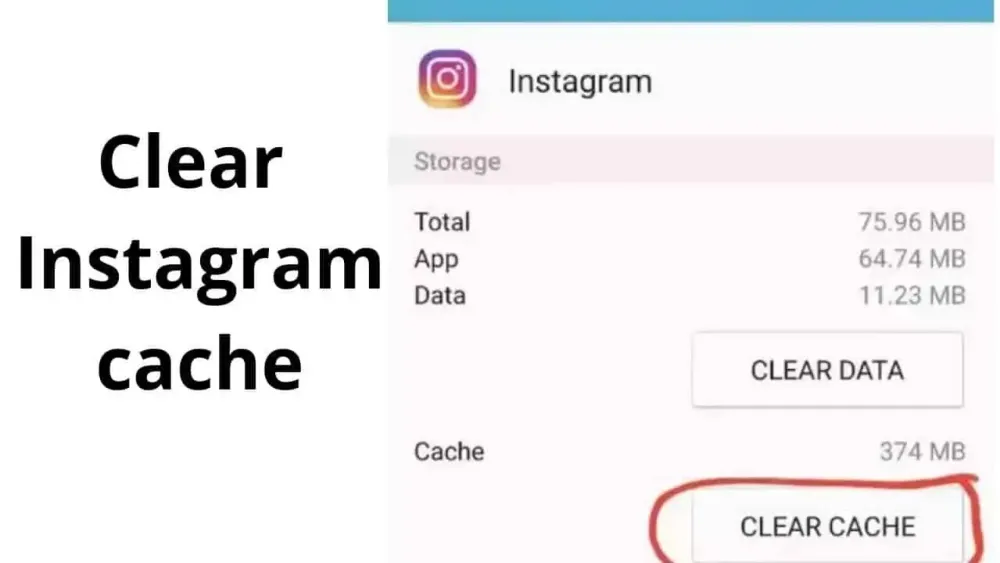
Caso a reinicialização do telefone não resolva o problema, considere limpar os dados e o cache do Instagram.
- Primeiro, vá para as configurações do seu telefone.
- Agora encontre o aplicativo Instagram e clique nele.
- Em seguida, clique na opção Limpar Cache.
- Quando terminar o passo acima, repita o mesmo processo para limpe os dados do aplicativo também.
Isso deve resolver o problema que estava causando o travamento do seu aplicativo Instagram.
- LEIA MAIS – 10 maneiras fáceis de aumentar o engajamento no Instagram
- Modo escuro do Instagram: aproveite o aplicativo e a Web do Instagram em fundo escuro e reduza a tensão nos olhos e na bateria do dispositivo
Método 3: atualize seu aplicativo do Instagram
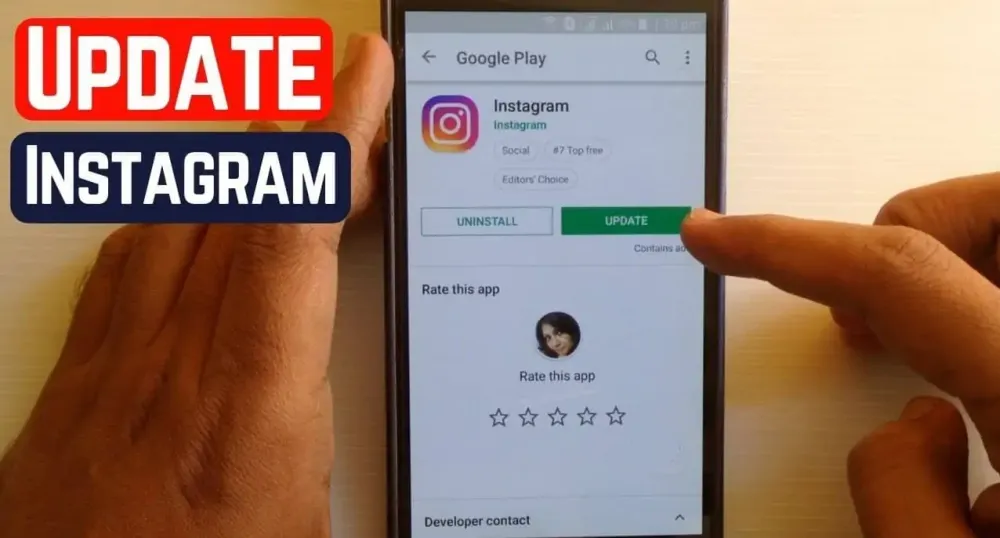
Às vezes, esse erro é causado porque você está usando uma versão antiga ou desatualizada do aplicativo Instagram. Nesse caso, você deve atualizar seu aplicativo imediatamente.

Acesse a Google Play Store e verifique se há atualizações disponíveis para o aplicativo. Se você notar a opção de atualização ao lado do aplicativo Instagram, clique nela. Agora, aguarde a instalação da versão mais recente. Depois de instalar a versão mais recente do aplicativo no seu dispositivo, ele deve funcionar sem problemas.
Método-4: Reinicie seu aplicativo Instagram
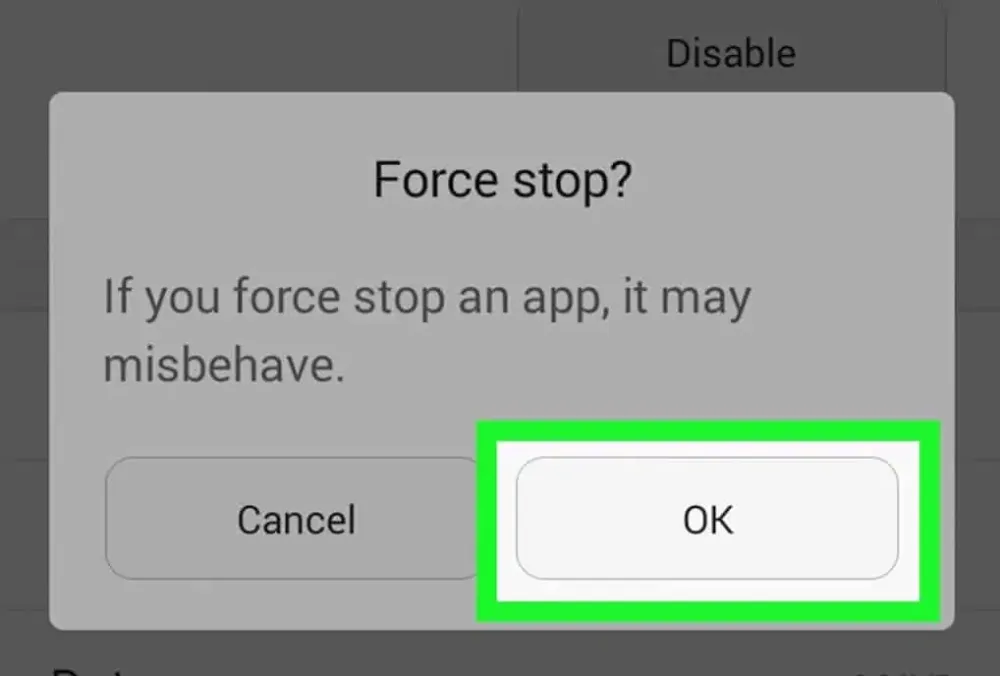
Outra coisa que você pode fazer é reiniciar seu aplicativo Instagram. Você deve saber que esta é apenas uma solução temporária, mas ainda pode resolver o problema.
- Primeiro, vá para as configurações do seu telefone
- Em seguida, vá para Aplicativos.
- Agora escolha Instagram na lista de aplicativos fornecida.
- Você verá a opção "Forçar fechamento", clique nela. Isso fechará o aplicativo em segundo plano. Às vezes, ele continua sendo executado em segundo plano, mesmo quando você o aproxima.
Aguarde algum tempo antes de abrir o aplicativo novamente. Isso deve resolver o problema, mas apenas temporariamente.
- LEIA MAIS – 4 dicas para conseguir mais seguidores no Instagram
- O que é a conta comercial do Instagram e como criá-la para o seu negócio?
Método-5: Sair e entrar
Se você não conseguir resolver o erro, basta sair do aplicativo e entrar novamente. Isso certamente deve ajudá-lo a resolver o problema. Mas não faça login imediatamente.
Depois de sair do aplicativo, reinicie o dispositivo e faça login no aplicativo.
Método-6: Verifique se o servidor do Instagram está inativo
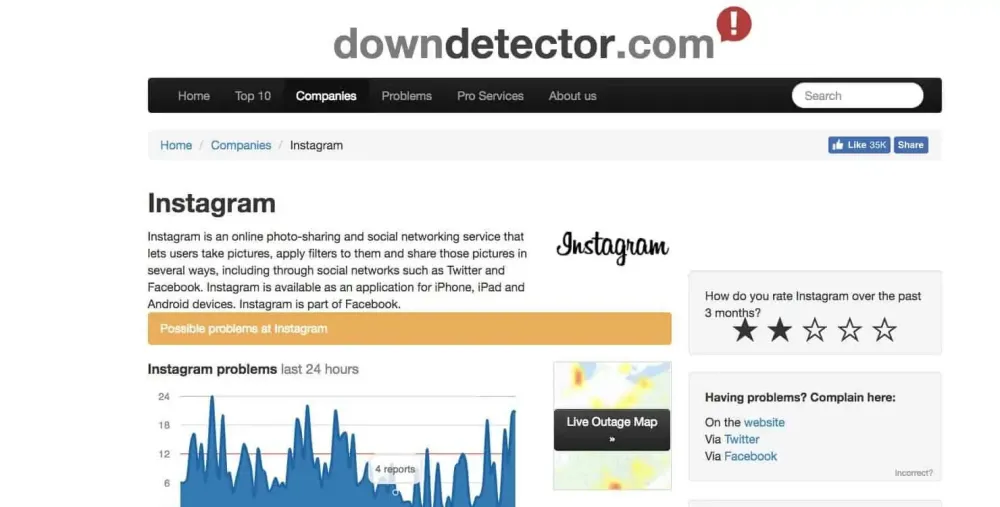
Às vezes, esse erro é causado quando o servidor do Instagram está inativo. Nesse caso, você não pode fazer nada. Não importa, qual solução você tenta, pode não funcionar.
Para confirmar que o servidor do Instagram está inativo, você pode verificá-lo visitando este site: DownDetector.
- LEIA MAIS – Como criar conta no Instagram no PC?
- Como criar e gerenciar várias contas do Instagram?
Método-7: Use o aplicativo Instagram Mod Apk
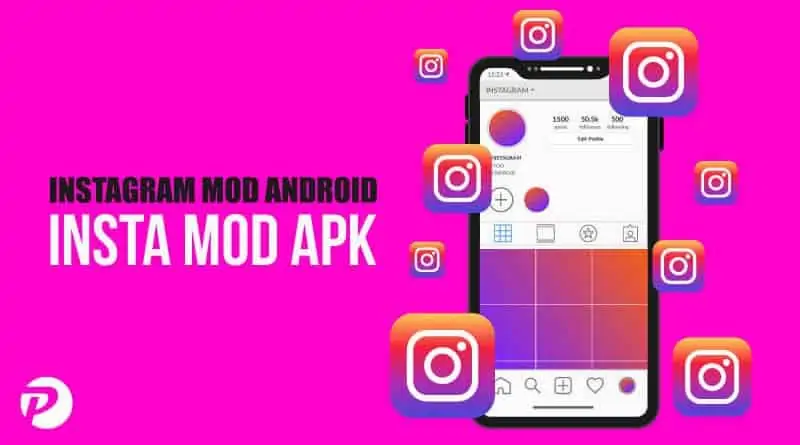
Se nada funcionar para você, basta sair da sua conta do Instagram e desinstalar o aplicativo. Reinicie seu dispositivo e instale a versão mod APK do aplicativo. Isso deve resolver o erro.
Ao usar o mod APK do Instagram, você poderá adicionar seguidores ilimitados à sua conta. Você também poderá ver as fotos e informações de qualquer conta privada.
Você também pode optar por redefinir seu dispositivo de fábrica. Mas, nesse caso, você acabará perdendo todos os seus dados e outros aplicativos. Portanto, não recomendamos esse método. Ao usar a versão mod APK, você não perderá nenhum dado.
O Instagram continua travando é um problema comum. Então você não é o único a enfrentar isso. Seguindo um desses métodos, você poderá resolver o problema. Você pode ter que tentar vários métodos para impedir que o erro ocorra.
Espero que este tutorial tenha ajudado você a conhecer as 7 maneiras eficazes de corrigir problemas de travamento do Instagram no Android . Se você quiser dizer alguma coisa, deixe-nos saber através das seções de comentários. Se você gostou deste artigo, compartilhe-o e siga o WhatVwant no Facebook, Twitter e YouTube para obter mais dicas técnicas.
O aplicativo do Instagram continua travando no Android: 7 maneiras eficazes de corrigir - perguntas frequentes
Por que o Instagram está travando quando eu abro?
Se a versão mais recente do Instagram não estiver instalada, é mais provável que seu aplicativo falhe.
Por que o Instagram continua travando em 2021?
Se o Instagram estiver travando no seu telefone devido a um bug ou falha intermitente no aplicativo, provavelmente será resolvido atualizando o aplicativo para a versão mais recente.
Por que ainda estou banido no Instagram?
O sinal mais aparente de receber um bloqueio temporário do Instagram é tentar aumentar um número significativo de curtidas e seguidores ao mesmo tempo.
O que a restrição faz no Instagram?
Se você restringir alguém: ele não poderá ver quando você estiver online ou se você ler as mensagens dele.
